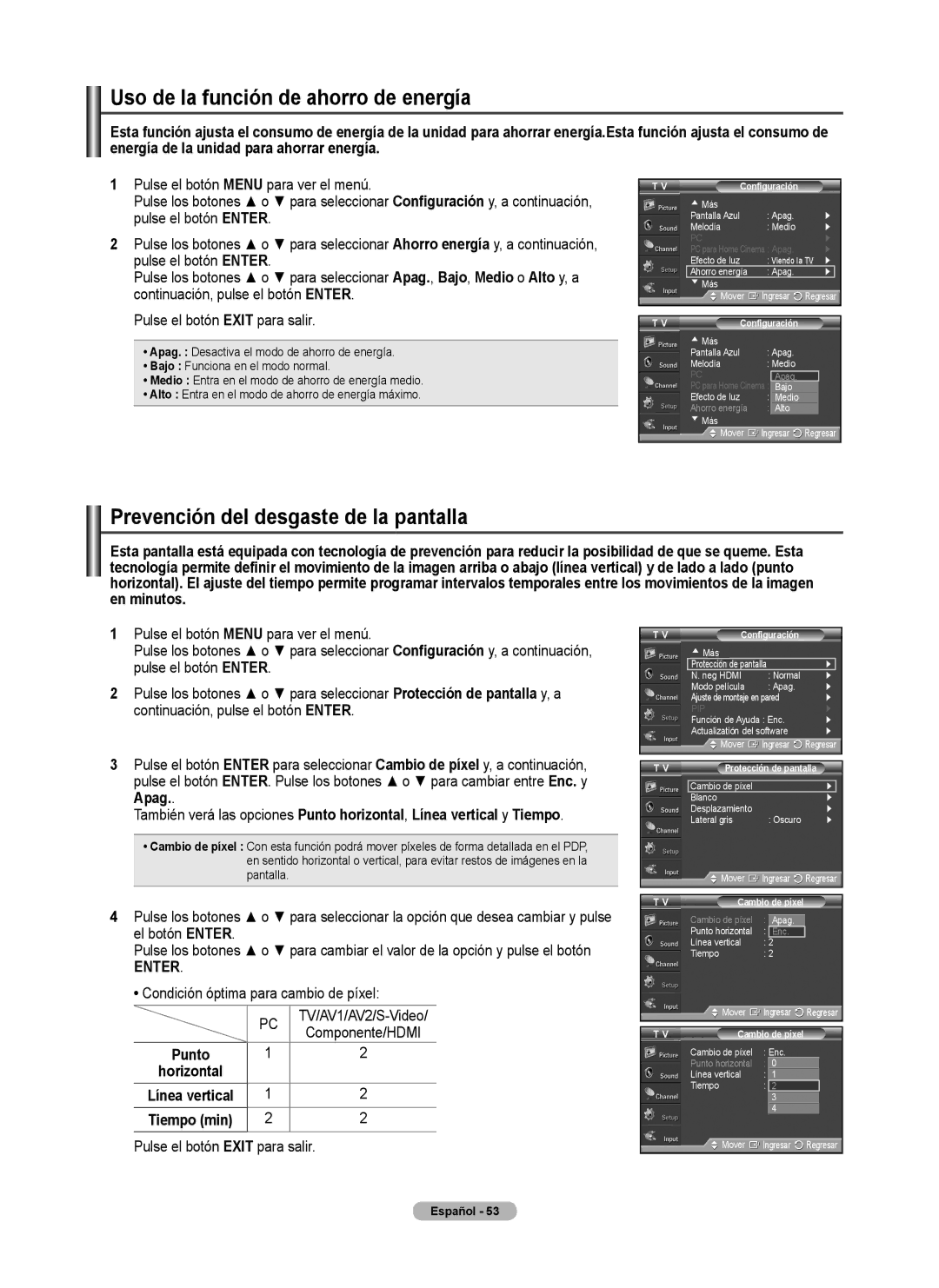Uso de la función de ahorro de energía
Esta función ajusta el consumo de energía de la unidad para ahorrar energía.Esta función ajusta el consumo de energía de la unidad para ahorrar energía.
1Pulse el botón MENU para ver el menú.
Pulse los botones ▲ o ▼ para seleccionar Configuración y, a continuación, pulse el botón ENTER.
2Pulse los botones ▲ o ▼ para seleccionar Ahorro energía y, a continuación, pulse el botón ENTER.
Pulse los botones ▲ o ▼ para seleccionar Apag., Bajo, Medio o Alto y, a continuación, pulse el botón ENTER.
Pulse el botón EXIT para salir.
•Apag. : Desactiva el modo de ahorro de energía.
•Bajo : Funciona en el modo normal.
•Medio : Entra en el modo de ahorro de energía medio.
•Alto : Entra en el modo de ahorro de energía máximo.
T V | Configuración |
|
| |
| ▲ Más |
|
|
|
| Pantalla Azul | : Apag. | ► | |
| Melodía | : Medio | ► | |
| PC |
| ► | |
| PC para Home Cinema : Apag. | ► | ||
| Efecto de luz | : Viendo la TV | ► | |
| Ahorro energía | : Apag. | ► |
|
| ▼ Más |
|
|
|
| Mover | Ingresar Regresar | ||
T V | Configuración | ||||
| ▲ Más |
|
|
|
|
| Pantalla Azul | : Apag. | |||
| Melodía | : Medio | |||
| PC |
| Apag. |
| |
| PC para Home Cinema : | ApagBajo. |
| ||
| Efecto de luz | : | ViendoMediola TV |
|
|
| Ahorro energía | : | ApagAlto . |
|
|
| ▼ Más |
|
|
|
|
| Mover | Ingresar Regresar | |||
|
|
|
|
|
|
Prevención del desgaste de la pantalla
Esta pantalla está equipada con tecnología de prevención para reducir la posibilidad de que se queme. Esta tecnología permite definir el movimiento de la imagen arriba o abajo (línea vertical) y de lado a lado (punto horizontal). El ajuste del tiempo permite programar intervalos temporales entre los movimientos de la imagen en minutos.
1Pulse el botón MENU para ver el menú.
Pulse los botones ▲ o ▼ para seleccionar Configuración y, a continuación, pulse el botón ENTER.
2Pulse los botones ▲ o ▼ para seleccionar Protección de pantalla y, a continuación, pulse el botón ENTER.
3Pulse el botón ENTER para seleccionar Cambio de píxel y, a continuación, pulse el botón ENTER. Pulse los botones ▲ o ▼ para cambiar entre Enc. y Apag..
También verá las opciones Punto horizontal, Línea vertical y Tiempo.
•Cambio de píxel : Con esta función podrá mover píxeles de forma detallada en el PDP, en sentido horizontal o vertical, para evitar restos de imágenes en la pantalla.
4Pulse los botones ▲ o ▼ para seleccionar la opción que desea cambiar y pulse el botón ENTER.
Pulse los botones ▲ o ▼ para cambiar el valor de la opción y pulse el botón
ENTER.
• Condición óptima para cambio de píxel: | ||
| PC | |
| Componente/HDMI | |
|
| |
Punto | 1 | 2 |
horizontal |
|
|
Línea vertical | 1 | 2 |
Tiempo (min) | 2 | 2 |
Pulse el botón EXIT para salir.
T V | Configuración |
|
| |
| ▲ Más |
|
|
|
| Protección de pantalla | ► |
| |
| N. neg HDMI | : Normal | ► |
|
| Modo película | : Apag. | ► | |
| Ajuste de montaje en pared | ► | ||
| PIP |
| ► | |
| Función de Ayuda : Enc. | ► | ||
| Actualizatión del software | ► | ||
| Mover | Ingresar | Regresar | |
|
|
|
|
|
T V | Protección de pantalla | |||||
|
|
|
|
|
|
|
| Cambio de píxel |
|
|
| ► |
|
| Blanco |
|
|
| ► |
|
| Desplazamiento |
|
|
| ► | |
| Lateral gris |
| : Oscuro |
| ► | |
| Mover | Ingresar | Regresar | |||
|
|
|
|
|
| |
T V | Cambio de píxel |
|
|
| ||
| Cambio de píxel : EncApag. . |
|
|
| ||
| Punto horizontal | : | 2Enc. |
|
|
|
| Línea vertical | : | 2 |
|
|
|
| Tiempo | : 2 |
|
|
| |
| Mover | Ingresar | Regresar | |||
|
|
|
|
|
| |
T V | Cambio de píxel |
|
|
| ||
| Cambio de píxel : Enc. |
|
|
| ||
| Punto horizontal | : 20 |
|
|
| |
| Línea vertical | : | 21 |
|
|
|
| Tiempo | : | 22 |
|
|
|
|
|
| 3 |
|
|
|
|
|
| 4 |
|
|
|
| Mover | Ingresar | Regresar | |||
Español - 53